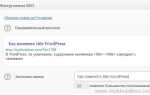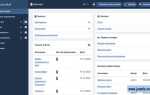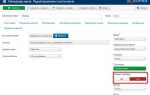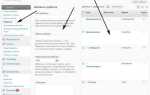PowerPoint 2010 представляет собой серьёзное обновление по сравнению с предыдущими версиями, предлагая пользователю расширенный функционал для создания визуально насыщенных и структурированных презентаций. Интерфейс на основе ленты (Ribbon), внедрённый в 2007 году, получил улучшения: вкладки стали более логичными, а доступ к инструментам – быстрее. Например, на вкладке «Вставка» теперь можно мгновенно добавлять диаграммы, SmartArt, видео и аудио без необходимости перехода между диалогами.
Одним из ключевых нововведений PowerPoint 2010 стало появление режима представления (Presentation View), позволяющего докладчику видеть текущий слайд, следующий слайд, заметки и таймер на отдельном экране. Это особенно полезно при проведении живых выступлений, когда важно держать структуру и временные рамки. Также впервые реализована функция восстановления несохранённых файлов, что существенно снижает риск потери данных при сбоях.
PowerPoint 2010 поддерживает расширенные возможности форматирования: анимации настраиваются пошагово через панель анимации, а переходы между слайдами получили новые визуальные эффекты. Кроме того, встроенные инструменты для редактирования изображений позволяют обрезать, применять художественные эффекты и изменять яркость/контрастность прямо внутри редактора без обращения к сторонним программам.
Сохранение презентации стало более гибким. Помимо форматов PPTX и PDF, доступна публикация в формате видео с озвучкой и анимацией, что открывает возможности для создания самостоятельных обучающих материалов. Интеграция с OneDrive и SharePoint позволяет работать над проектом совместно с другими пользователями, используя облачное хранение и историю изменений.
Как вставить и отформатировать текстовые блоки на слайде
Чтобы вставить текстовый блок в PowerPoint 2010, откройте вкладку «Вставка» и нажмите кнопку «Надпись». Курсор изменится на крест. Щёлкните в нужной области слайда – появится прямоугольная рамка для ввода текста.
Для перемещения блока наведите указатель на его границу до появления крестообразной стрелки, затем перетащите. Чтобы изменить размер, потяните за один из маркеров по краям рамки.
Для форматирования текста выделите его внутри блока. На вкладке «Главная» доступны параметры шрифта, размера, цвета, выравнивания, межстрочного интервала. Чтобы применить маркеры или нумерацию, используйте соответствующие кнопки в группе «Абзац».
Щёлкните правой кнопкой по границе блока и выберите «Формат фигуры» для настройки фона, заливки, границ и теней текстового поля. В появившемся окне во вкладке «Заливка» можно задать цвет или градиент, а во вкладке «Линия» – тип и толщину контура.
Если необходимо, чтобы текст автоматически подстраивался под размер блока, активируйте параметр «Автоподгонка» в меню правого клика по полю. Выберите «Автоподгонка текста» или «Сжать текст при переполнении» в зависимости от задачи.
Для выравнивания нескольких блоков между собой используйте вкладку «Главная» → «Упорядочить» → «Выровнять». Это позволяет добиться точного размещения без ручной настройки.
Добавление и настройка анимации для объектов

В PowerPoint 2010 анимация позволяет управлять порядком появления, перемещения и исчезновения объектов на слайде. Это особенно важно для поэтапного показа информации. Все действия выполняются через вкладку «Анимация» на ленте.
- Выделите объект (текст, изображение, фигуру), к которому нужно применить анимацию.
- На вкладке «Анимация» нажмите «Добавить анимацию», чтобы избежать замены уже применённого эффекта.
- Выберите тип анимации: вход (например, «Появление»), выделение («Пульсация») или выход («Растворение»).
Для настройки последовательности и временных параметров откройте область анимации через кнопку «Область анимации» в той же вкладке.
- Кликните правой кнопкой по эффекту в списке и выберите «Параметры эффектов».
- Вкладка «Эффект» позволяет настроить направление движения, прозрачность и звук.
- Во вкладке «Время» укажите задержку (в миллисекундах), длительность и триггер (например, «По щелчку» или «После предыдущего»).
Для последовательной демонстрации нескольких объектов:
- Примените к каждому объекту отдельный эффект входа.
- Установите порядок в «Области анимации», перетаскивая элементы мышью.
- Настройте задержку, чтобы задать нужный ритм показа.
Для создания сложной анимации используйте комбинации эффектов. Например, добавьте к одному объекту сначала вход, затем выделение, потом выход. Каждое действие добавляется отдельно через «Добавить анимацию».
Чтобы проверить результат, используйте кнопку «Просмотреть» на ленте. Точное управление позволяет создавать профессиональные и динамичные презентации без перегрузки визуальными эффектами.
Создание гиперссылок между слайдами и внешними ресурсами
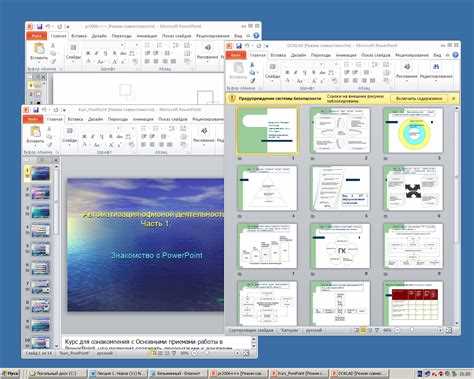
Для вставки гиперссылки в PowerPoint 2010 выделите объект (текст, изображение, фигуру), затем нажмите Ctrl+K или выберите пункт «Вставка» → «Гиперссылка». Откроется окно, в котором доступны четыре типа ссылок: на существующий файл или веб-страницу, на место в документе, на новый документ, на электронную почту. Рассмотрим два первых варианта.
Переход к другому слайду реализуется через параметр «Место в документе». В открывшемся списке выберите нужный слайд – он отображается по заголовку. Убедитесь, что у каждого слайда есть уникальный и понятный заголовок, иначе будет трудно ориентироваться.
Ссылки на внешние ресурсы создаются через параметр «Существующий файл или веб-страница». В поле «Адрес» введите полный URL, начиная с http:// или https://. Проверьте, чтобы ссылки не вели на временные или перемещённые ресурсы. Для удобства добавьте краткое пояснение рядом с гиперссылкой – пользователю должно быть понятно, что произойдёт при переходе.
Для создания кнопок перехода используйте фигуры из вкладки «Вставка» → «Фигуры». После добавления примените к ним гиперссылку описанным способом. Чтобы имитировать навигацию, отключите стандартное продвижение слайдов по щелчку: «Показ слайдов» → «Настройка показа» → «Без переходов по щелчку».
Гиперссылки работают только в режиме показа. Для тестирования используйте Shift+F5, чтобы начать показ с текущего слайда. Проверяйте работоспособность каждой ссылки, особенно внешних, перед финальным сохранением.
Использование шаблонов и тем оформления
PowerPoint 2010 предлагает более 40 встроенных тем оформления, каждая из которых включает набор шрифтов, цветовую палитру и эффекты. Чтобы применить тему, откройте вкладку «Дизайн» и выберите подходящий вариант в группе «Темы». Наведение курсора на миниатюру позволяет предварительно просмотреть изменения на текущем слайде без применения.
Для более точной настройки используйте кнопку «Цвета», «Шрифты» или «Эффекты» в той же вкладке. Например, можно создать пользовательскую цветовую схему, выбрав «Создать новые цвета темы», где задаются оттенки для текста, фона, гиперссылок и акцентов. Это особенно полезно при соблюдении корпоративного стиля.
Шаблоны (*.potx) содержат не только тему, но и структуру слайдов, макеты, заполнители и примеры содержимого. Чтобы создать презентацию на основе шаблона, используйте команду «Создать» → «Из шаблона» в меню «Файл». Шаблоны можно сохранять самостоятельно через «Сохранить как» с выбором типа файла «Шаблон PowerPoint».
Не рекомендуется применять тему оформления после того, как все слайды уже оформлены вручную – это приведёт к конфликту стилей и нарушению дизайна. Оптимальная практика: сначала выбрать тему, затем заполнять содержимое. При необходимости можно использовать «Восстановить слайд» для возврата к исходному стилю выбранной темы.
Чтобы унифицировать внешний вид, используйте мастер-слайды (вкладка «Вид» → «Образец слайдов»). Там редактируются макеты, заголовки, номера слайдов, фон и другие элементы, которые будут автоматически применяться ко всем слайдам.
Вставка изображений, диаграмм и таблиц
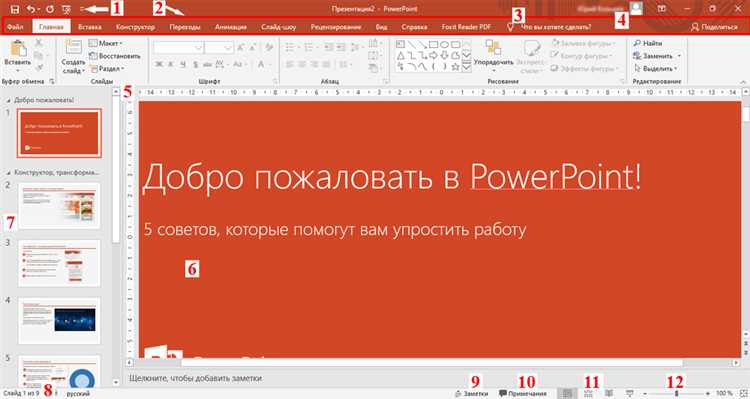
Для вставки изображения в PowerPoint 2010 выберите слайд, перейдите на вкладку «Вставка» и нажмите «Рисунок». Укажите путь к файлу на компьютере. Поддерживаются форматы JPEG, PNG, BMP, GIF, TIFF. После вставки доступно обрезание, коррекция цвета, добавление эффектов через вкладку «Работа с рисунками» → «Формат».
Чтобы вставить диаграмму, используйте кнопку «Диаграмма» во вкладке «Вставка». В открывшемся окне выберите тип: гистограмма, линейчатая, круговая и др. После вставки откроется встроенный Excel, где вводятся данные. При необходимости отредактируйте подписи осей, легенду, цветовую палитру через вкладку «Работа с диаграммами» → «Конструктор» и «Формат».
Для добавления таблицы нажмите «Таблица» и выберите нужное количество строк и столбцов. После вставки используйте вкладки «Работа с таблицами» → «Конструктор» и «Макет» для настройки стиля, выравнивания текста, объединения ячеек. Максимальное количество строк и столбцов – 75×75. Таблицы можно импортировать из Excel, выбрав «Вставка» → «Объект» → «Лист Microsoft Excel».
Настройка времени показа слайдов и переходов

PowerPoint 2010 позволяет настроить время показа слайдов и их переходы, что важно для создания профессиональных презентаций, особенно если они должны быть автоматизированы или представлены в виде видео. Рассмотрим основные способы настройки времени и переходов.
Для настройки времени показа слайдов нужно использовать вкладку «Переходы» и «Анимация».
- Настройка времени показа слайдов: Перейдите на вкладку «Показ слайдов». В группе «Настройка» выберите «Параметры показа слайдов». Здесь можно установить, чтобы слайды менялись автоматически или вручную. При автоматическом переходе можно задать время задержки между слайдами.
- Время показа для каждого слайда: Чтобы установить индивидуальное время для слайда, перейдите на вкладку «Переходы», где есть поле «Продолжительность». Это время указывает на то, как долго слайд будет отображаться перед переходом к следующему.
- Настройка автоматического перехода между слайдами: Для этого на вкладке «Переходы» снимите галочку с «По щелчку мыши» и поставьте галочку напротив «После». Установите время в секундах, через которое слайд будет автоматически сменяться.
- Ручное управление временем показа слайдов: Для показа слайдов вручную, при каждой презентации, вы можете оставить стандартные настройки переходов по щелчку мыши.
Настройка переходов между слайдами также имеет значение. Для этого выберите слайд, откройте вкладку «Переходы» и выберите нужный эффект. Вы можете настроить длительность перехода в секундах в поле «Продолжительность» для более плавного или быстрого эффекта.
- Выбор эффекта перехода: В PowerPoint доступно множество эффектов, таких как «Растворение», «Сдвиг» или «Повернуть». Выберите тот, который наилучшим образом соответствует стилю вашей презентации.
- Использование звуков: На вкладке «Переходы» можно также выбрать звук для перехода. Это может быть полезно, если презентация требует определённого акцента на смене слайдов.
- Предпросмотр переходов: Перед окончательной настройкой проверьте, как выглядит переход, нажав кнопку «Предпросмотр» в панели инструментов. Это поможет избежать лишней анимации или слишком длинных задержек, которые могут отвлечь внимание аудитории.
Важно, чтобы время показа слайдов и переходы соответствовали общей динамике презентации. Слишком длинные переходы или задержки могут замедлить восприятие информации, а слишком быстрые – затруднить её усвоение.
Сохранение презентации в различных форматах

В PowerPoint 2010 доступно несколько способов сохранения презентаций в различных форматах, что позволяет адаптировать файл под нужды пользователя или специфические требования. Среди наиболее популярных форматов – стандартный .pptx, а также PDF, изображение и видео.
Для сохранения презентации в формате .pptx достаточно просто выбрать пункт «Сохранить как» и указать нужное имя файла. Этот формат сохраняет все элементы презентации, включая анимации и переходы, что делает его идеальным для дальнейшей работы и редактирования.
Если презентацию нужно предоставить в формате, который не позволяет редактирование, лучшим выбором станет PDF. Для этого следует выбрать пункт «Сохранить как» и выбрать формат PDF в выпадающем меню. PDF обеспечивает точную передачу содержимого с сохранением форматирования, что полезно для распечатывания или просмотра на различных устройствах.
Для использования презентации в качестве изображений можно сохранить слайды в форматах .jpg или .png. Для этого в меню «Сохранить как» нужно выбрать «Изображения» и указать желаемый формат. Каждый слайд будет сохранен как отдельный файл изображения, что удобно для создания графических материалов или использования слайдов в веб-дизайне.
Для создания видео из презентации используется формат .mp4 или .wmv. В PowerPoint 2010 есть встроенная возможность экспортировать презентацию в видеофайл. Для этого нужно выбрать «Сохранить как» и выбрать соответствующий формат видео. Видео будет содержать все анимации, переходы и временные задержки, установленные на слайдах, что позволяет создать полноценное видео для демонстрации.
При сохранении презентации в другом формате важно учитывать специфику конечного устройства или программы, в которой будет открываться файл, чтобы обеспечить максимальную совместимость и качество отображения.
Вопрос-ответ:
Как вставить изображения в презентацию PowerPoint 2010?
Для вставки изображения в PowerPoint 2010 нужно выбрать слайд, на который вы хотите добавить картинку, затем перейти в меню «Вставка» и нажать на кнопку «Рисунок». После этого откроется проводник, где нужно выбрать нужный файл с изображением. Выбранное изображение будет вставлено на слайд, и его можно отредактировать, изменить размер или расположение, перетаскивая его мышью.
Можно ли в PowerPoint 2010 добавить анимации к тексту?
Да, в PowerPoint 2010 есть возможность добавлять анимации к тексту. Для этого нужно выделить текст, который вы хотите анимировать, затем перейти на вкладку «Анимации» и выбрать тип анимации из предложенного списка. После этого можно настроить время начала анимации, ее продолжительность и другие параметры. Анимации могут быть как простыми, так и более сложными, например, с эффектами появления или исчезновения текста.
Как изменить фон слайда в PowerPoint 2010?
Для изменения фона слайда в PowerPoint 2010 нужно зайти в раздел «Дизайн», затем выбрать «Формат фона». В открывшемся меню можно выбрать однотонный цвет, градиент, изображение или текстуру для фона. После выбора нужного типа фона, его можно применить ко всем слайдам или только к текущему. Также есть возможность установить прозрачность для фона, чтобы он не перекрывал текст или другие элементы на слайде.
Как вставить график в PowerPoint 2010?
Чтобы вставить график в PowerPoint 2010, необходимо перейти в меню «Вставка», затем выбрать «График». Откроется окно с выбором типа графика (например, столбчатый, линейный или круговой). После выбора типа графика откроется таблица, в которой можно ввести данные. Эти данные будут автоматически отображены на графике. График можно редактировать, изменяя его цвета, стили и размеры в зависимости от вашего дизайна презентации.
Как добавить переходы между слайдами в PowerPoint 2010?
Для добавления переходов между слайдами нужно перейти на вкладку «Переходы». Здесь представлены различные виды переходов, такие как затмение, плавное исчезновение, сдвиг и другие. Чтобы применить переход, выберите слайд, к которому хотите добавить эффект, и затем выберите подходящий переход из списка. Переходы можно настроить, выбрав скорость и другие параметры, такие как звуковое сопровождение.
Как добавить изображения в презентацию PowerPoint 2010?
Чтобы добавить изображение в презентацию, откройте слайд, на который хотите вставить картинку. Перейдите на вкладку «Вставка» в верхнем меню и выберите «Изображение». Затем выберите нужное изображение на вашем компьютере и нажмите «Вставить». Картинка появится на слайде, и вы сможете перемещать её, изменять размер или обрезать по необходимости. Если нужно вставить несколько изображений, повторите эти действия для каждого слайда.
Как изменить шрифт текста на слайде в PowerPoint 2010?
Для изменения шрифта текста на слайде выделите текст, который нужно отредактировать. На вкладке «Главная» в разделе «Шрифт» выберите новый шрифт из списка доступных. Если вы хотите настроить дополнительные параметры, например, размер шрифта, жирный или курсивный стиль, используйте соответствующие кнопки на панели инструментов. Также можно изменить цвет шрифта, просто кликнув на иконку с цветом текста и выбрав нужный оттенок.